Analyste AgExpert > Protection des données > Copie de sauvegarde
Cherchez et trouvez des réponses aux questions fréquemment posées au sujet de notre logiciel de comptabilité agricole.
Copie de sauvegarde
Utilisez cette fonction pour effectuer une copie de sauvegarde de votre fichier de données Analyste AgExpert sur un disque dur, un CD, un DVD ou un support amovible.
Pour effectuer une copie de sauvegarde de votre fichier de données :
- Si vous faites une copie de sauvegarde sur un support d’information amovible (clé USB, lecteur, etc.), insérez-le dans votre lecteur.
- Cliquez sur Copie de sauvegarde dans le menu Fichier. La fenêtre Copie de sauvegarde s’affichera.
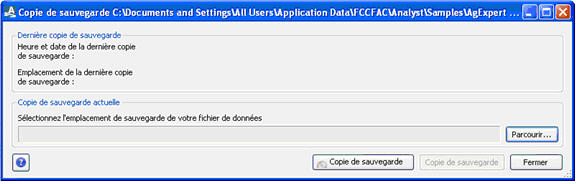
- Heure et date de la dernière copie de sauvegarde : Ce champ indique la date et l’heure de la dernière copie de sauvegarde du fichier de données en cours.
- Emplacement de la dernière copie de sauvegarde : Ce champ indique l’emplacement de la dernière copie de sauvegarde du fichier de données en cours.
- Si vous désirez effectuer une copie de sauvegarde sur un CD ou un DVD, cliquez sur l’option Copie de sauvegarde CD ou DVDet suivez les directives énoncées dans la section Sauvegarder le fichier sur un CD ou DVD. Sinon, cochez l’option Sélectionnez où vous aimeriez enregistrer la copie de sauvegarde du fichier de données et suivez les étapes précisées ci-dessous.
- Cliquez sur le bouton Parcourir pour sélectionner l’emplacement où vous voulez enregistrer la copie de sauvegarde de votre fichier de données. Après avoir sélectionné un emplacement, cliquez sur Enregistrer.
- Cliquez sur OK. Un message vous informera que la sauvegarde a été effectuée.
- Cliquez sur Fermer pour terminer le processus de sauvegarde
Last updated on février 11, 2013 by Logiciels de gestion FAC
